¿Quiere cambiar o restablecer su contraseña de administrador de Windows 10 usando su cuenta de Microsoft? Este tutorial le mostrará los pasos para cambiar la contraseña de administrador en su PC o computadora portátil con Windows 10. Puede cambiar la contraseña en Windows 10 usando Configuraciones de Windows o orden pronta. Asegúrese de recordar el PIN de Hello Windows 10 para cambiar o eliminar su PIN o PIN de Windows 10.
Puede restablecer su contraseña de administrador de Windows 10 mediante la configuración de su cuenta. Elimine la contraseña de administrador de Windows 10 del panel de control y restablecer el PIN de inicio de sesión de Windows Hello. Siga el proceso paso a paso a continuación para cambiar la contraseña de administrador en su computadora portátil o PC con Windows 10.
Es posible que desee:
Cómo activar el punto de acceso móvil en Windows 10
Cómo cambiar su contraseña de Windows 7 si conoce la contraseña anterior
Cómo establecer el límite de datos en Windows 10
Cómo cambiar la contraseña de administrador en una computadora portátil con Windows 10
Puede cambiar la contraseña de su PC con Windows 10 utilizando la configuración a continuación.
Paso 1: Abierto Menú de inicio de Windows
Paso 2: Tocar Configuración del icono de rueda
Paso 3: Tocar Auditores
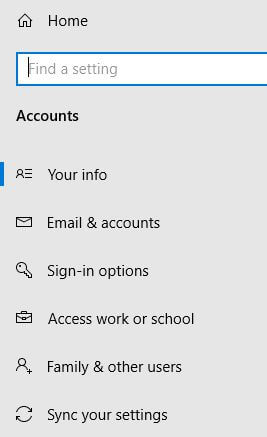
Etapa 4: Tocar Opciones de conexión
Hay varias configuraciones de seguridad disponibles, incluidas las opciones de inicio de sesión, Windows Hello, PIN, ContraseñaContraseña, imagen, bloqueo dinámico y muchos más.
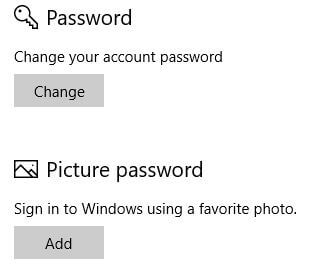
Paso 5: Tocar Cambiar en la sección de contraseñas
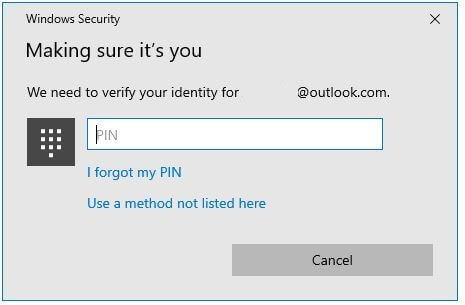
Paso 6: Introduce tu PIN para verificar su cuenta
Si olvidó su PIN, restablezca su PIN de Windows 10 usando Configuración> Cuentas> Opciones de inicio de sesión. Si no lo sabe, debe ingresar la contraseña actual para eliminarla o cambiarla. Puede recuperar su cuenta usando su cuenta de Microsoft.
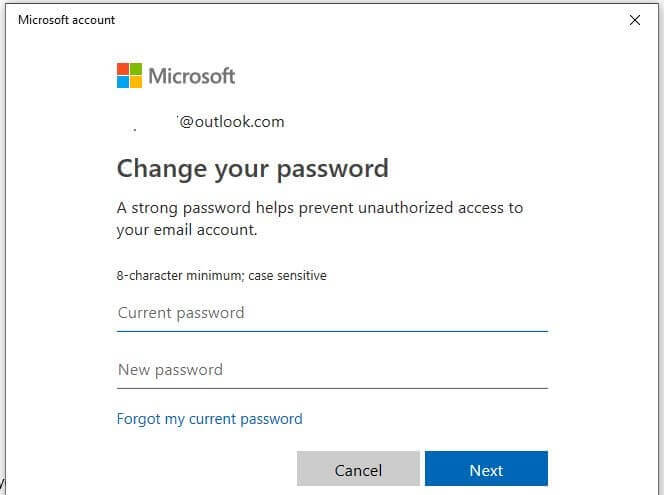
Paso 7: ingrese su contraseña actual de Microsoft y su nueva contraseña para cambiar la contraseña en Windows 10
Paso 8: Tocar Adelante
Este mensaje aparece en la pantalla: ¡Has cambiado satisfactoriamente tu contraseña! No puede eliminar su contraseña en Windows 10 directamente usando la configuración de su cuenta. Debe usar el símbolo del sistema y otros métodos para eliminar la contraseña de Windows 10.
Espero que el método anterior sea útil para cambiar la contraseña de administrador en Windows 10. ¿Sigue teniendo preguntas sobre esta sugerencia? Cuéntanos en el cuadro de comentarios a continuación. No se pierda nuestro pago Tutorial de Windows 10.
Sigue leyendo:
- Cómo restablecer un PIN olvidado en Windows 10
- Cómo quitar el pin de conexión de Windows 10
- Cómo cambiar tu imagen de Windows 10
- Cómo configurar una contraseña de imagen en Windows 10
- Cómo borrar el historial de actividad en Windows 10
- Cómo obtener la contraseña de WiFi en Windows 10
- Cómo restablecer la configuración de red en Windows 10
- Cómo cambiar la contraseña de Windows 7 si conoce la contraseña anterior
- Cómo desactivar la configuración de sincronización de Windows 10
- Cómo cambiar el nombre de la computadora en Windows 10

